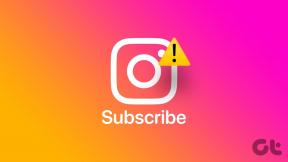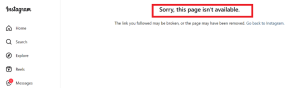Os 6 melhores aplicativos de edição de fotos para Windows 10?
Miscelânea / / November 28, 2021
A edição de fotos se tornou tão comum hoje em dia que quase todas as imagens que carregamos nas redes sociais são editadas. Embora a maior parte da edição geral de fotos possa ser feita por meio de aplicativos Android, às vezes pode ser necessário no Windows. E a parte boa é que, felizmente, existem alguns aplicativos que você pode usar em seu computador Windows para tornar suas fotos perfeitas. Aqui estão os aplicativos de edição de fotos mais populares e eficientes que você definitivamente deveria conferir.
Conteúdo
- Os 6 melhores aplicativos de edição de fotos para Windows 10?
- #1. Aplicativo de foto integrado no Windows 10
- #2. PicsArt Photo Studio
- #3. Editor de fotos Polarr
- #4. Autodesk Pixlr
- #5. Adobe Photoshop
- #6. Adobe Photoshop Express
- GIMP
Os 6 melhores aplicativos de edição de fotos para Windows 10?
#1. Aplicativo de foto integrado no Windows 10
O aplicativo integrado não é capaz de recursos avançados de edição de fotos. Ainda é útil para aqueles que precisam apenas de recorte ou rotação básica, adicionando filtros sem baixar nenhum aplicativo adicional. Basta abrir qualquer imagem em seu computador com o aplicativo Fotos para começar a editar.

Você pode até desenhar e adicionar efeitos 3D.

#2. PicsArt Photo Studio
Lançado inicialmente para Android, PicsArt agora está disponível para Windows 8 e posteriores. Não apenas uma edição e colagem de imagens, criando um aplicativo, o PicsArt também é uma rede social com milhões de usuários. Com o PicsArt, você pode adicionar filtros, máscaras, molduras, efeitos fotográficos, reflexos de lente e toneladas de adesivos. Você pode baixá-lo da Microsoft Store. Você pode carregar uma imagem do seu computador ou usar um gratuito para editar a imagem.

No lado esquerdo, você verá ferramentas como texto, adesivos, formas, máscara, efeito, etc.

Você pode escolher entre uma variedade de filtros e efeitos.
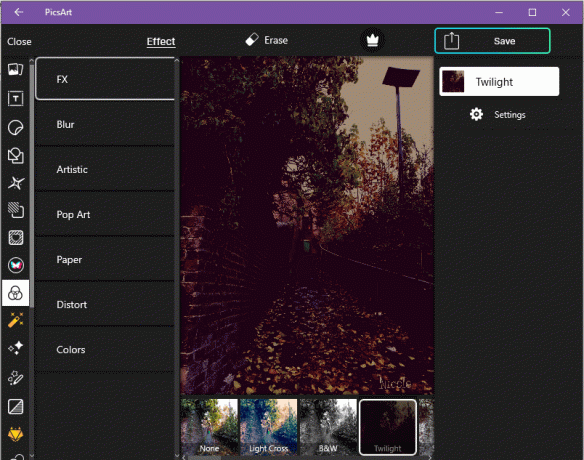
Outro recurso que realmente precisamos para nossas fotos nas redes sociais, o ajuste quadrado, também está disponível. Você o encontrará no menu de ferramentas na parte inferior.
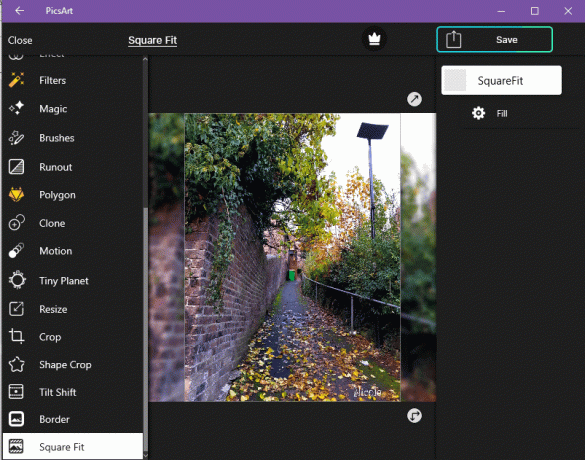
Basicamente, qualquer filtro ou edição que você deseja em sua imagem está a apenas um clique de distância. Quando terminar de editar, salve sua imagem clicando no botão Salvar no canto superior direito. A partir daqui, você pode salvar, exportar ou compartilhar sua imagem. O PicsArt é um aplicativo divertido que você pode usar para editar e compartilhar imagens casualmente.
#3. Editor de fotos Polarr
Este é outro aplicativo de edição de fotos disponível no Loja da Microsoft. Tem uma sobreposição personalizada e modos de mistura complexos, efeitos de lente dupla, ajustes de profundidade, um conjunto completo de máscaras e locais ferramentas de ajuste, um conjunto avançado de ferramentas de edição de rosto com detecção inteligente, filtros personalizados e compartilháveis, bem como em lote exportador. Ele oferece suporte ao toque primeiro, teclado e mouse, além das opções de edição ativadas pela caneta.

A melhor parte deste aplicativo é seu guia tutorial autoexplicativo que o conduz pelo aplicativo quando você o usa pela primeira vez.
O Pixlr permite que você controle todos os componentes de luz de sua imagem, como brilho, exposição, sombras, etc.

Você também pode ajustar as cores e a saturação.
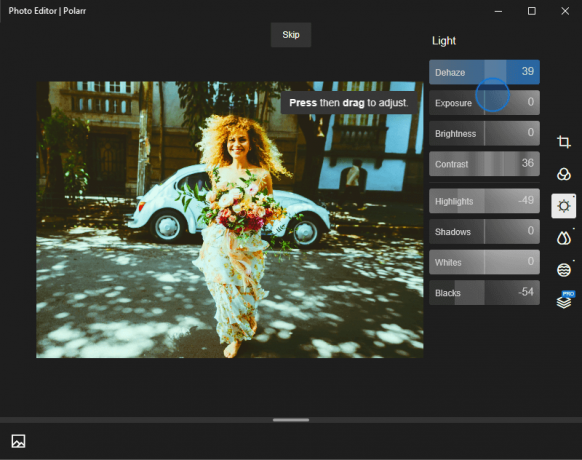
Ele também possui uma extensa lista de atalhos de teclado para uma edição fácil e rápida.
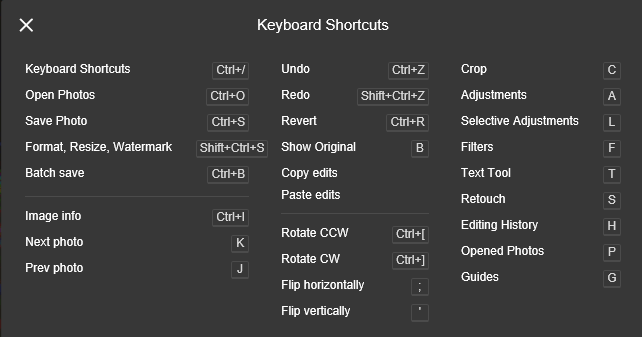
#4. Autodesk Pixlr
Pixlr for Desktop é uma solução de edição de fotos gratuita e pode ser baixada do site oficial do Pixlr. É uma solução de edição de fotos eficaz que você pode usar para editar ou modificar suas imagens, adicionar efeitos e filtros, inserir texto e adesivos e ajustar seu nível e bordas. A interface do usuário do Pixlr é simples de navegar e amigável. Você pode criar uma nova imagem com o Pixlr, fazer upload de uma imagem ou escolher uma imagem diretamente de um local de URL.
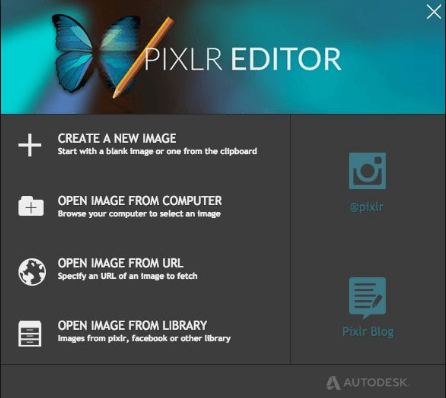
#5. Adobe Photoshop
Líder mundial em imagem digital, o Adobe Photoshop é mais adequado para edição de fotos profissional e padrão da indústria. É ideal para designers, fotógrafos, profissionais da Web, profissionais de vídeo, artistas 3D e designers. Com o Adobe Photoshop, você pode fazer quase tudo, desde a edição básica até trabalhar com camadas altamente complicadas. Inclui várias ferramentas como caneta, formas, pincéis personalizados, carimbo clone, medição e navegação, letreiro, varinha mágica, etc., para edição de imagens.
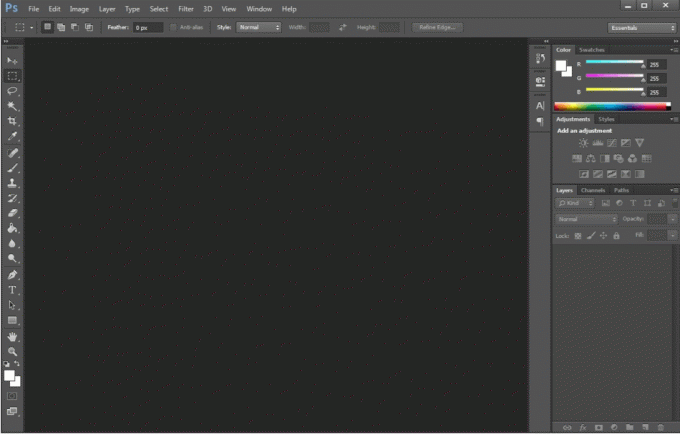
A ferramenta de camada, ferramenta de cor e amostras estão localizadas no lado direito da janela, enquanto ferramentas como seleção, formas, varinha mágica, texto, movimento, etc. estão do lado esquerdo. Você pode arrastar e soltar na área em branco ou navegar pela imagem em Arquivo> Abrir para adicionar uma imagem.
#6. Adobe Photoshop Express
Este é outro produto da Adobe e é capaz de todos os recursos básicos de edição. É um serviço on-line que permite editar arquivos e fazer colagens de seu dispositivo, Adobe Creative Cloud, Dropbox, Facebook ou Google Fotos. Ele suporta recursos básicos como cortar, endireitar, girar e virar suas fotos, remove olhos vermelhos e olhos de animais de estimação. Você também pode remover manchas e adicionar texto ou bordas entre algumas outras funções interessantes. Possui uma interface amigável e é perfeito para iniciantes que desejam uma edição fácil de fotos com os recursos básicos.
GIMP
Para todos os geeks de tecnologia, o GIMP (GNU Image Manipulation Program) é o editor de imagens de código aberto perfeito disponível para Windows. Isto é software grátis, e você pode mudar seu Código fonte e distribuir suas mudanças. O GIMP é usado para produzir ícones, elementos de design gráfico e arte para componentes de interface do usuário. Ele fornece recursos de gerenciamento de cores de alto nível para garantir a reprodução de cores de alta fidelidade em mídia digital e impressa. Você pode aumentar ainda mais sua produtividade com o GIMP usando suas opções de personalização e plug-ins de terceiros.

Estes foram alguns aplicativos que tornarão a edição de fotos mais fácil e levarão suas habilidades a um novo nível.
Recomendado:
- Desative a coleta de dados no Windows 10 (proteja sua privacidade)
- Corrigir ícone da área de trabalho ausente no Windows 10
- 5 maneiras de corrigir o ping alto no Windows 10
- Corrigir erro de WiFi "Sem Internet, protegido"
Espero que este artigo tenha sido útil e agora você pode usar qualquer um dos Os 6 melhores aplicativos de edição de fotos para Windows 10 para editar suas imagens, mas se você ainda tiver alguma dúvida sobre este guia, fique à vontade para perguntar na seção de comentários.